
Kom igång med QuickShaft och MCLM
Har du fått en QuickShaft linjärmotor och ett MCLM styrkort på ditt bord? Ser det annorlunda och lite läskigt ut? Lugn, vi visar, steg för steg, hur du kopplar upp allt, gör en servotuning och skriver ett program för några enkla rörelser.
Kom ihåg att vidta åtgärder för att undvika skador pga. statisk elektricitet. Läs databladen och manualerna för detaljerad information.
Obs! MCLM v 2.5 har fått en efterföljare i och med den nya plattformen MC 3.0. Vi rekommenderar i huvudsak den senare för nya applikationer. I samband med detta har även mjukvaran Motion Manager uppdaterats.
Vad behöver jag?
Du bör ha följande prylar tillgängliga för att kunna använda linjärmotorn:
- En QuickShaft linjärmotor (i exemplet använder vi en LM1247-080-11, men det mesta fungerar ungefär likadant med andra QuickShaft-motorer)
- En MCLM-3006-S-RS eller MCLM-3002 motorstyrning (andra MCLM fungerar också, men inkopplingen kan vara något annorlunda)
- En PC med en någorlunda modern Windows-version
- En USB-till-RS232-adapter (om du använder MCLM-3002 behöver du även kunna koppla Rx, Tx och signaljord direkt till skruvplintarna)
- En nollmodemkabel (RS232, endast om du använder MCLM-3006-S-RS som har D-subkontakt)
- Strömförsörjning, gärna 24 Vdc
Hämta och installera Motion Manager
Gå till Faulhabers webbplats och hämta utvecklingsmiljön Motion Manager. Att installera Motion Manager är lika enkelt som med vilket Windows-program som helst.
Koppla in kablage
Anslut motorn till motorstyrningen genom att koppla in motorkontakten i adaptern, och sedan skruva in adaptern i skruvplintarna i MCLM. Koppla sedan in din USB-till-RS232-adapter i datorn (och om nödvändigt, installera drivrutiner för denna) och anslut den via nollmodemkabeln till din MCLM motorstyrning med d-subdonet. Avslutningsvis ansluter vi matningsspänningen till rätt skruvplintar på motorstyrningen MCLM. Efter att vi har dubbelkollat att alla kablar är anslutna på rätt ställe är det dags att slå på spänningen!
Kommunikation
Starta Motion Manager. Du får nu upp en dialogruta där du får välja vilken typ av controller du vill ansluta till. Välj ”Motion Controller with RS232 interface” och tryck Next. I nästa steg väljer du COM-port. Rätt COM-port hittar du genom att i Enhetshanteraren i Windows se vilken port som är knuten till din USB-till-RS232-adapter. Om du inte har ändrat baudrate på din MCLM motorstyrning tidigare så är den 9600 bps. Om du är osäker på vilken baudrate motorstyrningen är inställd på kan du istället välja ”Determine transfer rate”. Om allting stämmer kopplas du upp mot motorstyrningen när du trycker på Next.
Servotuning av QuickShaft
Nu när datorn är ansluten mot motorstyrningen går vi vidare till nästa steg: Välja motortyp. Tryck på ”Motor Selection”-wizard till vänster i programmet och välj den motor och sensor som stämmer överrens med din motor. I vårt fall enligt bilden:
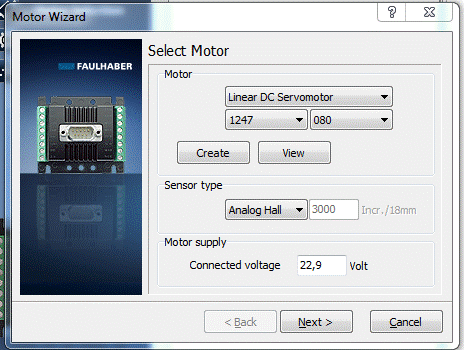
Motor supply mäter nivån på den spänningkälla du har kopplad till motorstyrningen så den behöver du inte ändra. Tryck ”Next >” och du kommer till inställningar för den last du har kopplad till motorn.
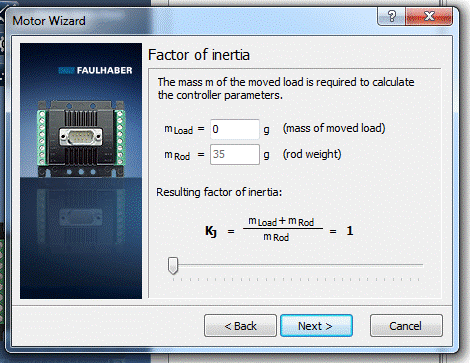
I vårt fall har vi ingen extra last last och själva axelns vikt fylls i automatiskt från tidigare motorval så det är bara att trycka ”Next >”. I Controller settings kan du välja mellan ”Quiet running” och ”High Dynamic”, finjustering går alltid att göra separat senare.
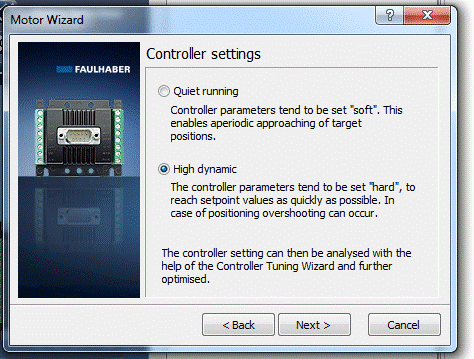
Vi väljer ”High Dynamic” för att få rätt förutsättningar att senare visa snabbheten i den här Linjärmotorn. Tryck därefter ”Next >”. Du får då upp en summeringsruta där motor- och reglerparametrarna som programmet valt visas.
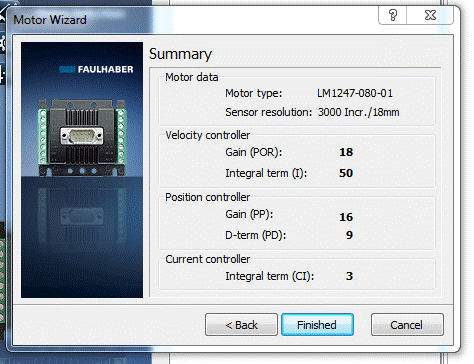
Tryck på Finished.
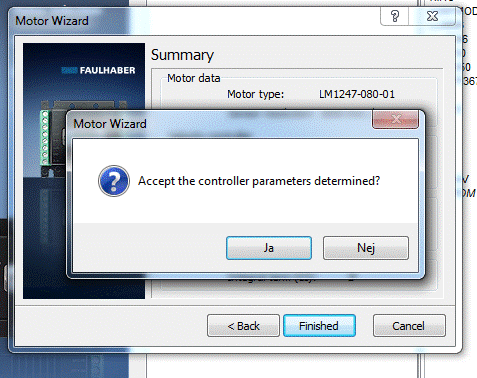
Acceptera controller-parametrarna genom att trycka ”Ja”. Acceptera sedan att parametrarna sparas i det icke-flyktiga minnet (EEPROM), dvs att dom finns kvar i motorstyrningen även om matningsspänningen slås ifrån, genom att trycka ”Ja” på nästa fråga och bekräfta med ”OK”.
En informationsruta meddelar att du bör gå igenom guiden ”Configuration” för att justera/optimera hallsensorsignalerna för bästa prestanda.. Välj ”OK”. Nu väljer du Wizard ”Configuration” och nedanstående ruta kommer upp.
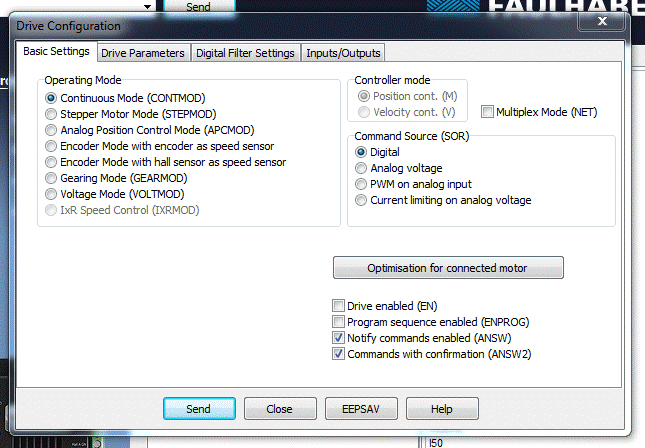
Kontrollera att Operating Mode – ”Continuous Mode (CONTMOD) ” och Command Source (SOR) – ”Digital” är valda, samt att ”Notify command enabled (ANSW)” samt ”Commans with confirmation (ANSW2) är bockade och tryck sedan ”Optimisation for connected motor”.
(Titta gärna runt i de andra flikarna för att bekanta dig med dessa inställningar, men dessa inställningar behöver troligtvis inte ändras.)
Du får nu upp första steget i optimeringsprocessen för Hallsensorerna.
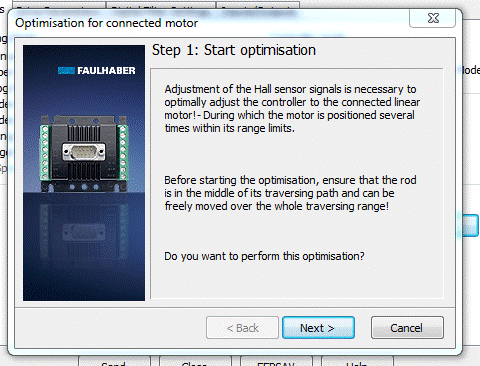
Läs igenom instruktionerna, så att du placerar den rörliga axeln i mitten innan du går vidare genom att trycka på ”Next >” Fler dialogrutor kommer upp och motorn kommer att röra sig lite grann, det är bara att gå vidare med ”Next >” hela tiden och avsluta med ”Finished”.
Till slut informeras du om att du bör göra en ”Save” för att spara dessa inställningar i motorstyrningen
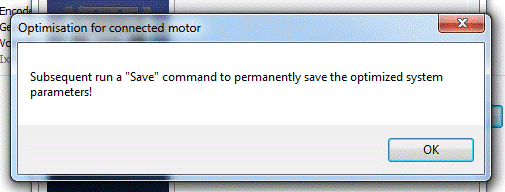
Tryck ”OK” och sedan väljer du ”EEPSAV” och bekräftar i efterföljande dialogrutor. Tryck sedan ”Close” för att stänga Drive Configuration och dina grundläggande inställningar är klara! Det finns också en guide för att finjustera reglerparametrarna, ”Contr. Tuning” men den får du läsa vidare om i manualen och istället så går vi vidare och kör motorn lite grann.
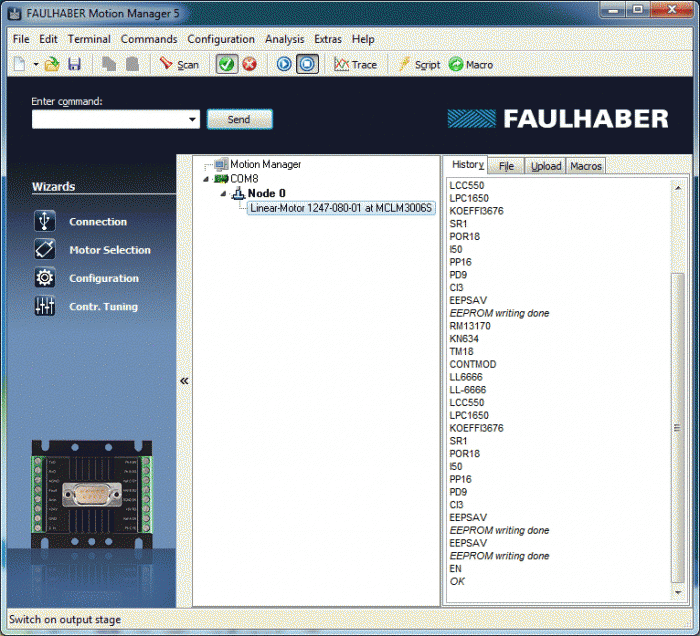
Slå på slutsteget i motorstyrningen genom att trycka in den gröna bocken under menyraden.
Se till att axeln på motorn står i mitten och skriv sedan i ”Enter command:” fönstret
HO 0 +[Enter] ’Du anger då att aktuell position skall motsvarar 0.
LR 2000 +[Enter] ’Du ”laddar” en relativ förflyttning på 2000 counts.
M +[Enter] ’Med ”M” så utförs den ”laddade” förflyttningen.
Motorn bör nu ha förflyttats sig åt ena hållet!
Skriv:
LR -4000 +[Enter] ’ Du ”laddar” en relativ förflyttning på 4000 counts åt andra hållet.
M +[Enter] ’Med ”M” så utförs den ”laddade” förflyttningen.
Och motor förflyttar sig nu förbi mitten och lika långt åt andra hållet!
Skriv:
LA 0 +[Enter] ’Du ”laddar” nu en absolut förflyttning till position 0
M +[Enter] ’Med ”M” så utförs den ”laddade” förflyttningen.
Motorn bör nu ha gått tillbaka till utgångspositionen.
Slå av slutsteget i drivelektroniken genom att trycka på den RÖDA bocken under menyerna.
Du har nu utfört några snabba förflyttningar och därför provar vi också att modifiera Max hastigheten (SP), Accelerationen (AC) samt inbromsningen (DEC) för att göra en mjukare förflyttning. Det går alldeles utmärkt att skriva in kommandona med parametrar direkt som du gjort ovan, men i det här fallet använder vi istället menyerna genom att välja ”Configuration” -> ”Digital Filter Settings…”
Du får då upp rutan med Digital Filter Settings
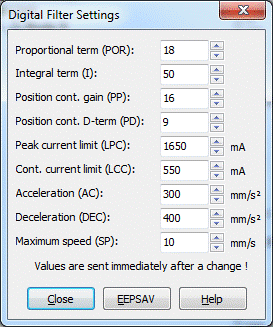
Ändra inställningar för Acceleration (AC), Deceleration (DEC) och Maximum Speed (SP) till värdena i bilden ovan. (resterande inställningar kan skilja sig beroende på vilken motor du har så låt dessa vara som dom är). Tryck därefter ”Close”
Skriv nu samma kommandon i ”Enter command:” fönstret som tidigare så får du se skillnaden.
HO 0 +[Enter] ’Du anger då att aktuell position skall motsvarar 0.
LR 2000 +[Enter] ’Du ”laddar” en relativ förflyttning på 2000 counts.
M +[Enter] ’Med ”M” så utförs den ”laddade” förflyttningen.
Motorn flytar sig nu betydligt långsammare och mjukare!
Skriv:
LR -4000 +[Enter] ’ Du ”laddar” en relativ förflyttning på 4000 counts åt andra hållet.
M +[Enter] ’Med ”M” så utförs den ”laddade” förflyttningen.
Och motor förflyttar sig nu förbi mitten och lika långt åt andra hållet!
Skriv:
LA 0 +[Enter] ’Du ”laddar” nu en absolut förflyttning till position 0
M +[Enter] ’Med ”M” så utförs den ”laddade” förflyttningen.
Motorn bör nu ha gått tillbaka till utgångspositionen.
Slå av slutsteget i drivelektroniken genom att trycka på den RÖDA bocken under menyerna.
Nu har du fått en enkel demonstration och vägledning för att själv kunna fortsätta att prova dig fram med hjälp av mjukvaran och manualen. Kontakta oss om du har frågor eller stöter på problem.
